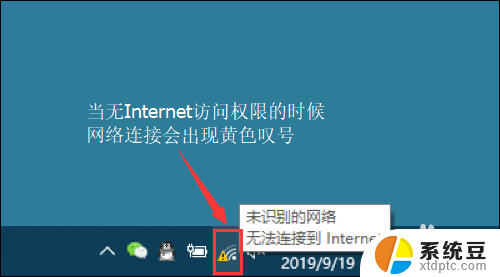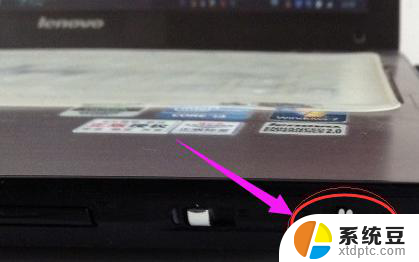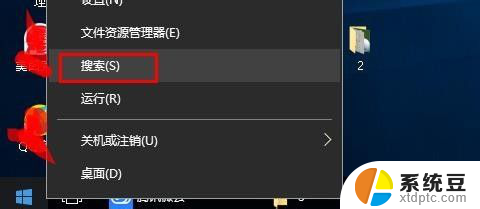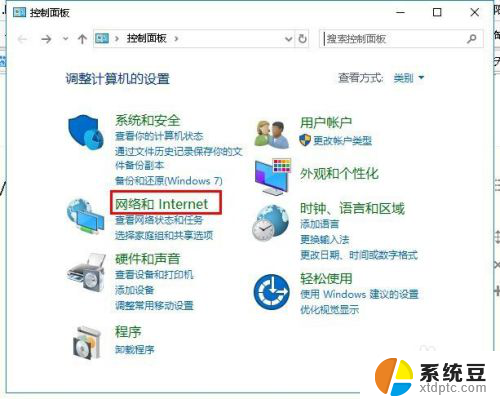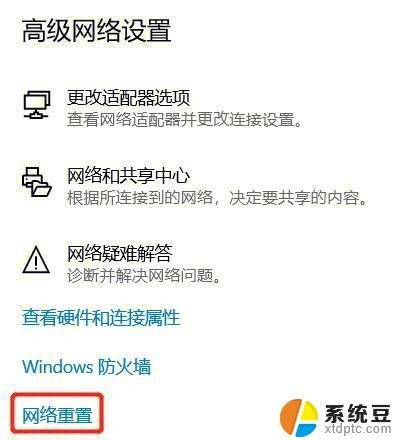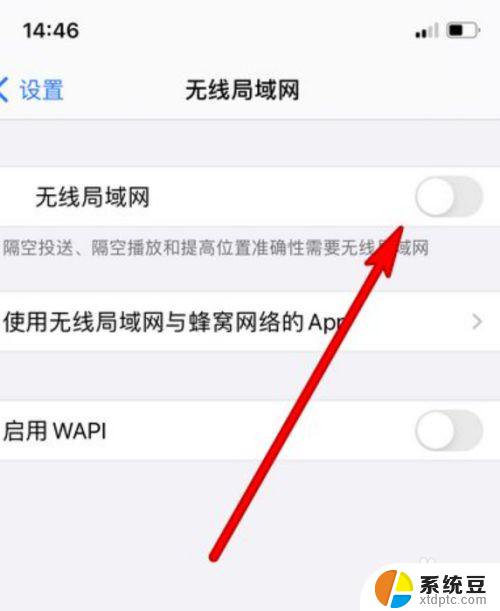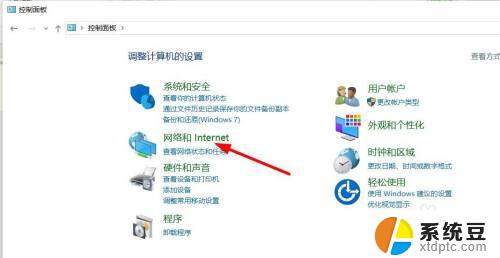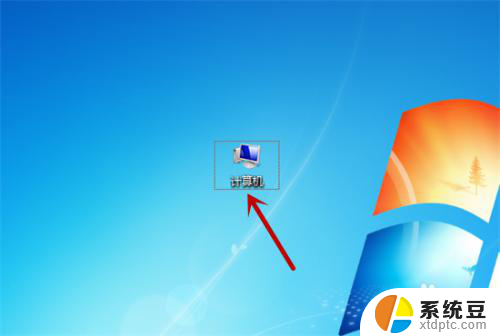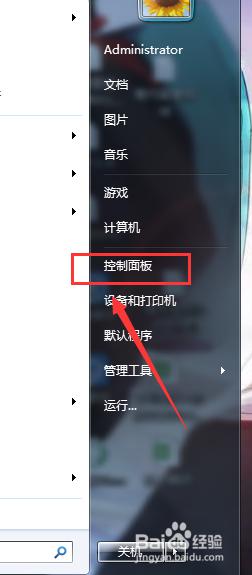笔记本不能连接无线网络怎么解决 无线网络连接不上怎么办
现代社会中,无线网络已经成为我们生活中不可或缺的一部分,有时候我们会遇到笔记本无法连接无线网络的问题,这无疑让我们感到沮丧和困惑。无论是因为信号弱、密码错误还是其他原因,当我们遇到笔记本无法连接无线网络的情况时,我们应该如何解决呢?本文将针对此问题探讨一些有效的解决方法,帮助大家更好地应对无线网络连接问题。无论是通过调整设置、重新启动设备还是检查硬件问题,我们都可以找到适合自己的解决方案,享受顺畅的无线网络体验。
具体步骤:
1.第一步,看看笔记本中的无线网络硬件开关。有的笔记本机型有这个开关,如果其处于关闭状态,则不论怎么设置都无法使用无线网络功能,因此首先确保这个开关是打开的
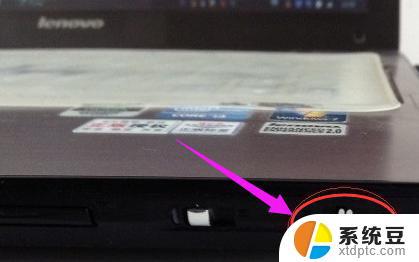
2.第二步,几乎所有笔记本都提供Fn键组合键来控制无线开关,同样地,如果通过该组合键关闭了无线功能

3.第三步,假如笔记本中缺少对应的驱动。则会导致无线开关快捷键失效,如果未安装相关驱动,可以根据笔记本型号前往官网进行下载
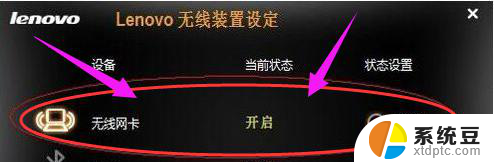
4.第四步,如果确定无线开关已经开了,但还是无法连接,那么可以运行service.msc打开系统服务,查看以下服务是否开启。如果没有则将其开启:
Network Connections
Network List Service
Network Location Awareness
Network Store Interface Service
WLAN AutoConfig(尤其该服务)
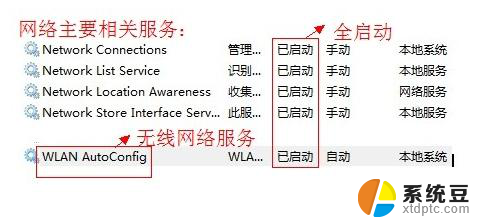
5.第五步,若还未解决,则打开网络和共享中心,。选择更改适配器设置,右击:无线网络连接,选择启用(或者先禁用再重新启用)
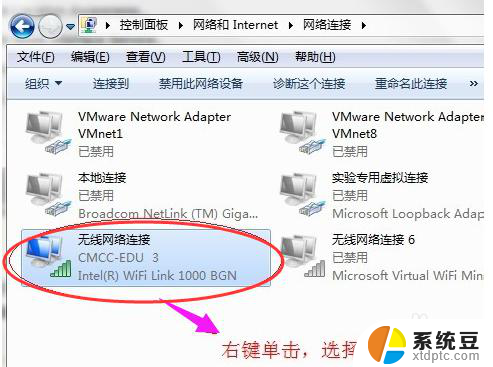
以上就是笔记本无法连接无线网络的解决方法,如果您还有疑问,可以按照小编提供的方法进行操作,希望对大家有所帮助。